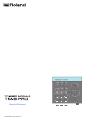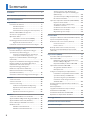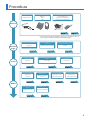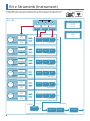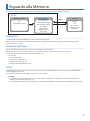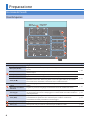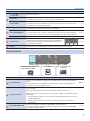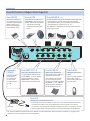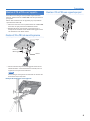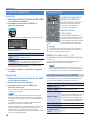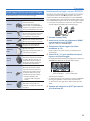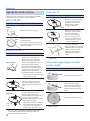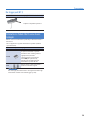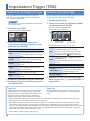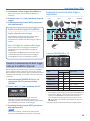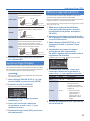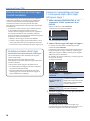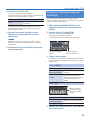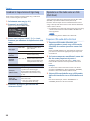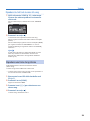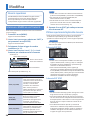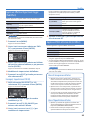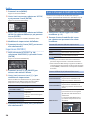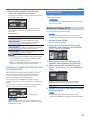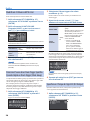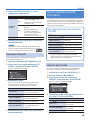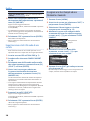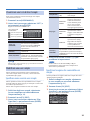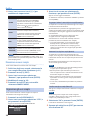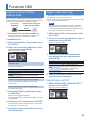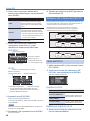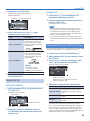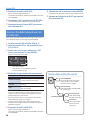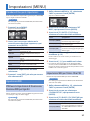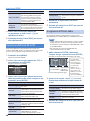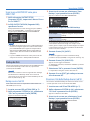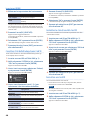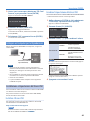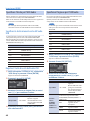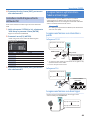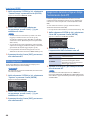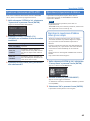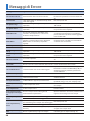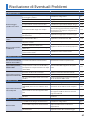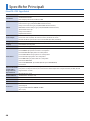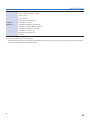Roland TM-6 PRO Manuale utente
- Categoria
- Attrezzatura musicale
- Tipo
- Manuale utente

© 2018 Roland Corporation
Manuale di Riferimento

2
Sommario
Procedura . . . . . . . . . . . . . . . . . . . . . . . . . . . . . . . . . . . . . . . 3
Kit e Strumenti (Instrument) . . . . . . . . . . . . . . . . . . . . . 4
Riguardo alla Memoria . . . . . . . . . . . . . . . . . . . . . . . . . . 5
Preparazione . . . . . . . . . . . . . . . . . . . . . . . . . . . . . . . . . . . . 6
Descrizione dei Pannelli . . . . . . . . . . . . . . . . . . . . . . . . . 6
Pannello Superiore . . . . . . . . . . . . . . . . . . . . . . . . . . 6
Pannello Laterale . . . . . . . . . . . . . . . . . . . . . . . . . . . . 7
Pannello Posteriore (Collegare i Vostri Dispositivi) . . 8
Montare il TM-6 PRO su un Supporto . . . . . . . . . . . . . . 9
Accensione e Spegnimento . . . . . . . . . . . . . . . . . . . . . . 10
Operazioni di Base . . . . . . . . . . . . . . . . . . . . . . . . . . . . . . 10
Lista delle Scorciatoie (Tasto [ENTER]) . . . . . . . . . 10
Drum Trigger Che Possono Essere Collegati . . . . . . . . 11
Riguardo alle Tecniche Esecutive . . . . . . . . . . . . . 12
Interruttori a Pedale Che Possono Essere Collegati . . 13
Impostazioni Trigger (TRIG) . . . . . . . . . . . . . . . . . . . . . . 14
Procedura di Base per le Impostazioni Trigger . . . . . . 14
Specicare il tipo di drum trigger . . . . . . . . . . . . . . . . . 14
Prevenire il cambiamento del drum trigger
scelto per le modiche (Trig Lock) . . . . . . . . . . . . 15
Regolare la Sensibilità Minima del Drum Trigger
(Threshold). . . . . . . . . . . . . . . . . . . . . . . . . . . . . . . . . . . . . 16
Regolare la Sensibilità del Drum Trigger (Sensitivity). . 16
Regolare il Modo in cui il Volume Risponde ai
Cambiamenti nella Forza dei Colpi . . . . . . . . . . . . . . . . 16
Impostazioni Trigger Dettagliate . . . . . . . . . . . . . . . . . 17
Eettuare le Impostazioni dell'Hi-hat . . . . . . . . . . . . . . 17
Eliminare Interferenze tra i Drum Trigger
(Crosstalk Cancellation) . . . . . . . . . . . . . . . . . . . . . . . . . 18
Visualizzare le Informazioni Trigger del Drum Trigger . . 19
Suonare . . . . . . . . . . . . . . . . . . . . . . . . . . . . . . . . . . . . . . . . . 20
Selezionare un Kit . . . . . . . . . . . . . . . . . . . . . . . . . . . . . . 20
Suonare con il Click . . . . . . . . . . . . . . . . . . . . . . . . . . . . . 20
Suonare su una Song . . . . . . . . . . . . . . . . . . . . . . . . . . . 21
Cambiare le Impostazioni di Ogni Song . . . . . . . 22
Riprodurre un File Audio come un Click
(Click Track) . . . . . . . . . . . . . . . . . . . . . . . . . . . . . . . 22
Riprodurre una Demo Song Interna . . . . . . . . . . 23
Modica . . . . . . . . . . . . . . . . . . . . . . . . . . . . . . . . . . . . . . . . . 24
Selezionare e Modicare uno Strumento . . . . . . . . . . 24
Applicare Eetti ad Ogni Drum Trigger (Pad Eect) . 25
Applicare Eetti all’Intero Kit (Kit Eect) . . . . . . . . . . . 25
Usare le Manopole di Modica del Suono . . . . . . . . . . 26
Modicare un Kit . . . . . . . . . . . . . . . . . . . . . . . . . . . . . . . 27
Modicare il Volume del Kit. . . . . . . . . . . . . . . . . . 27
Modicare il Volume dell’Hi-Hat . . . . . . . . . . . . . . 28
Silenziare il Suono di un Drum Trigger
Specico Quando Colpite un Drum Trigger
(Mute Group) . . . . . . . . . . . . . . . . . . . . . . . . . . . . . . 28
Specicare il Tempo di Ogni Kit (Kit Tempo) . . . . 28
Rinominare il Drum Kit . . . . . . . . . . . . . . . . . . . . . . 29
Importare e Riprodurre File Audio (USER SAMPLE) . . 29
Importare un File Audio . . . . . . . . . . . . . . . . . . . . . 29
Assegnare uno User Sample ad uno
Strumento e Suonarlo . . . . . . . . . . . . . . . . . . . . . . 30
Visualizzare una Lista di User Sample . . . . . . . . . 31
Modicare uno user sample . . . . . . . . . . . . . . . . . 31
Organizzare gli user sample . . . . . . . . . . . . . . . . . 32
Funzioni Utili . . . . . . . . . . . . . . . . . . . . . . . . . . . . . . . . . . . . 33
Comparare o Ritornare al Kit Non Modicato (Undo) . 33
Copiare le Impostazioni (Copy) . . . . . . . . . . . . . . . . . . . 33
Richiamare i Kit in Successione (SET LIST) . . . . . . . . . . 34
Creare una Set List . . . . . . . . . . . . . . . . . . . . . . . . . 34
Usare le Set List . . . . . . . . . . . . . . . . . . . . . . . . . . . . 35
Back-Up del Kit su una Card SD (1 Kit Save) . . . . . . . . 35
Ricaricare i Dati della Backup da una Card SD
(1Kit Load) . . . . . . . . . . . . . . . . . . . . . . . . . . . . . . . . . . . . . 36
Impostazioni (MENU) . . . . . . . . . . . . . . . . . . . . . . . . . . . . 37
Procedura di Base per le Impostazioni . . . . . . . . . . . . . 37
Impostazioni MIDI. . . . . . . . . . . . . . . . . . . . . . . . . . . . . . . 37
Eettuare le Impostazioni di Trasmissione/
Ricezione MIDI per Ogni Kit . . . . . . . . . . . . . . . . . 37
Impostazioni MIDI per l'Intero TM-6 PRO . . . . . . 37
Impostazioni dell’Intero TM-6 PRO . . . . . . . . . . . . . . . . 38
Assegnazioni dell’Uscita Audio . . . . . . . . . . . . . . . 38
Backup dei Dati . . . . . . . . . . . . . . . . . . . . . . . . . . . . 39
Collegare un Computer per la Riproduzione . . . . . . . 41
Installazione e Impostazioni del Driver USB . . . . 41
Specicare l’Uscita per l’USB Audio . . . . . . . . . . . 42
Specicare l’Ingresso per l’USB Audio . . . . . . . . . 42
Controllare i Livelli di Ingresso/Uscita
dell’Audio USB . . . . . . . . . . . . . . . . . . . . . . . . . . . . . 43
Assegnare Funzioni agli Interruttori a Pedale o ai
Drum Trigger . . . . . . . . . . . . . . . . . . . . . . . . . . . . . . . . . . 43
Altre Impostazioni . . . . . . . . . . . . . . . . . . . . . . . . . . . . . . 44
Spegnimento Automatico Dopo un Tempo
Predeterminato (Auto O) . . . . . . . . . . . . . . . . . . . . . . . 44
Visualizzare Informazioni del TM-6 PRO . . . . . . . . . . . . 45
Ripristinare le Impostazioni di Fabbrica . . . . . . . . . . . . 45
Messaggi di Errore . . . . . . . . . . . . . . . . . . . . . . . . . . . . . . . 46
Risoluzione di Eventuali Problemi . . . . . . . . . . . . . . . 47
Speciche Principali . . . . . . . . . . . . . . . . . . . . . . . . . . . . . 48

3
Connessioni
Impostazioni
Trigger
Suonare
Modica
Alimentazione
Trasformatore di CA
Specicare il tipo di drum trigger
Trigger type
pag. 14
Selezionare un kit
Tasti [–] [+]
pag. 10
Modicare il suono
Manopole di modica
del suono
pag. 26
Suonare sulle tracce di accompagnamento
(le audio)
Tasto [SONG]
pag. 21
Assegnare gli strumenti
Modica dello
strumento
pag. 24
Far suonare un click
Tasto [CLICK]
pag. 20
Importare un le WAV
Importare gli user sample
(campionamenti dell’utente)
pag. 29
Prese TRIGGER IN/presa HH CTRL
Acoustic Drum Trigger
(trigger per tamburi acustici)/
V pad/Pedale di controllo Hi-Hat
pag. 11
Prese OUTPUT/presa PHONES
Diusore/
Mixer/
Cue
* D’ora in avanti in questo manuale, i trigger per i tamburi acustici e i
pad vengono chiamati collettivamente “drum trigger”.
Regolare il bilanciamento tra la forza
del colpo e l’intensità del suono
Sensibilità
pag. 16
Regolare la sensibilità se si vericano
falsi inneschi
Sensibilità minima (Threshold)
pag. 16
Suonare gli user sample
Assegnare gli user
sample agli strumenti
pag. 30
pag. 8
Specicare velocemente la
funzione
Lista delle scorciatoie
pag. 10
Backup dei Dati
Backup su una Card SD
pag. 39
Procedura

4
Trigger 6
Strumento
Layer A
Layer B
Strumento
Layer A
Layer B
EQ
EQ
MFXCOMPTRANSIENT
Eetto del Pad
Colpo sulla pelle - head
Rim shot
Trigger 3
Strumento
Layer A
Layer B
Strumento
Layer A
Layer B
EQ
EQ
MFXCOMPTRANSIENT
Eetto del Pad
Colpo sulla pelle - head
Rim shot
Trigger 4
Strumento
Layer A
Layer B
Strumento
Layer A
Layer B
EQ
EQ
MFXCOMPTRANSIENT
Eetto del Pad
Colpo sulla pelle - head
Rim shot
Trigger 5
Strumento
Layer A
Layer B
Strumento
Layer A
Layer B
EQ
EQ
MFXCOMPTRANSIENT
Eetto del Pad
Colpo sulla pelle - head
Rim shot
Trigger 2
Strumento
Layer A
Layer B
Strumento
Layer A
Layer B
EQ
EQ
MFXCOMPTRANSIENT
Eetto del Pad
Colpo sulla pelle - head
Rim shot
Trigger 1
Strumento
Layer A
Layer B
Strumento
Layer A
Layer B
EQ
EQ
MFXCOMPTRANSIENT
Eetto del Pad
Colpo sulla pelle - head
Rim shot
Transient
Attack
Transient
Release
MFX Control
Eetto del kit
Volume Pitch Decay
REVERB SEND
Kit 1–100
Impostazioni dell’Intero kit
Mute group
Tempo del kit
Nome del kit
Impostazioni MIDI dell’intero kit
NOTE
GATE TIME
CH
REVERB
KIT VOLUMEMASTER EQMASTER COMP
Strumento
Kit
Manopole di modica del suono
Kit e Strumenti (Instrument)
Sul TM-6 PRO, il suono che sentite quando colpite un drum trigger connesso prende il nome
di “strumento” (INST). Un gruppo di strumenti assegnati ai vari trigger viene chiamato “kit”.

5
Riguardo alla Memoria
L’area in cui vengono salvate impostazioni come quelle dei kit e di trigger prende il nome di “memoria”.
TM-6 PRO
Card SD
Backup
Kit
User Sample
(campionamenti
dell’utente)
Memoria Preset
Kit
Impostazioni Trigger
Memoria User
(dell’utente)
Kit / Liste dei Set
Impostazioni Trigger
Impostazioni System
(di sistema)
User Sample
(campionamenti
dell’utente)
COPY
SAVE
LOAD
Memoria Preset
Le impostazioni originali di fabbrica sono salvate nella memoria preset.
Potete ripristinare le impostazioni di fabbrica copiando i dati della memoria preset (impostazioni dei Kit, Trigger) nella
memoria user (p. 33, p. 45).
Memoria User (dell’utente)
Quest’area contiene le impostazioni delle vostre modiche e dell’esecuzione.
Anche i dati da una card SD o dalla memoria preset possono essere caricati o copiati in quest’area (p. 33).
Le seguenti impostazioni vengono salvate nella memoria user.
5 Kit (p. 20)
5 Liste dei Set (p. 34)
5 Impostazioni Trigger (p. 14)
5 Impostazioni System (p. 38)
5 Campionamenti dell’Utente (p. 29)
Card SD
Le impostazioni salvate nella memoria user possono essere salvate sotto forma di set su una card SD, con la possibilità di
salvare (backup) sino a 99 set.
Separatamente dalle copie di backup, potete salvare 999 kit singoli.
MEMO
5 I dati salvati su una card SD possono essere ricaricati nella memoria user o copiati. Per i dettagli, fate riferimento a
“Copiare le Impostazioni (Copy)” (p. 33).
5 Per i dettagli sulla struttura delle cartelle su una card SD, fate riferimento a “Struttura delle cartelle della card SD” (p. 36).

6
Preparazione
Descrizione dei Pannelli
Pannello Superiore
4
5
6
2
1
3
7
# Controllo Spiegazione Pag.
1
Manopola [MASTER] Regola il volume delle prese MASTER OUT. –
Manopola [CLICK]
Regola il volume del click. Questa può anche regolare il volume della click track
(p. 22).
p. 20
Tasto [CLICK]
Apre la schermata CLICK. Qui potete eettuare le impostazioni relative al click,
come il tempo.
Manopola [SONG] Regola il volume della song (brano).
p. 21
Tasto [SONG] Apre la schermata SONG. Qui potete eettuare le impostazioni relative alla song.
Tasto [
s
]
Riproduce/arresta una demo song interna o una song (le audio) su una card SD.
Se il brano ha una click track, la click track suona simultaneamente.
2
Tasto di modica del
suono
Seleziona il gruppo di parametri che viene regolato dalle manopole di modica del
suono.
p. 26
Manopole di modica
del suono
Regolano i parametri del gruppo selezionato dal tasto di modica del suono.
3
Tasti Trigger
Potete usare questi tasti per controllare il suono di ogni strumento che è assegnato
ad ogni trigger. Sono accesi o lampeggiano a seconda dello stato dell’esecuzione o
delle impostazioni.
p. 15
Tasto [RIM]
Se premete il tasto [RIM] per farlo accendere, il cerchio (rim) viene selezionato,
permettendovi di specicare uno strumento per il cerchio o di suonare lo
strumento del cerchio premendo il suo tasto trigger.
p. 15
4
Manopola [PHONES] Regola il volume delle cue collegate alla presa PHONES. –
5
Tasti [–] [+] Usate questi tasti per cambiare i drum kit o per modicare i valori. p. 10
8
9

7
Preparazione
# Controllo Spiegazione Pag.
6
Tasti [
] [ ] [<] [>]
(tasti cursore)
Spostano il cursore. –
Tasto [EXIT]
Premete una volta questo tasto per tornare al livello superiore della schermata. Se
lo premete ripetutamente, alla ne tornate alla schermata KIT.
–
Tasto [ENTER]
Premetelo per confermare un valore o per eseguire un'operazione.
Tenendo premuto il tasto [ENTER] e premendo un altro tasto, potete eettuare le
impostazioni di una varietà di funzioni.
p. 10
7
Tasto [MENU]
Vi permette di eettuare le impostazioni di funzioni che inuenzano l’intero
TM-6 PRO, come quelle dello strumento o dell’eetto.
p. 37
Tasto [USER SAMPLE]
Premetelo per eettuare le impostazioni della funzione user sample.
Usando la funzione user sample, i le audio che avete creato sul vostro computer
possono essere caricati da una card SD nel TM-6 PRO, e riprodotti come strumenti.
p. 29
Tasto [TRIG] Vi permette di eettuare impostazioni dei parametri trigger. p. 14
8
Tasti Funzione
Questi tasti cambiano la loro funzione a seconda
dell'indicazione nel display. Potete usarli per selezionare le
linguette che appaiono nella parte inferiore del display, e
per impostare le funzioni.
[F1] [F2] [F3]
p. 10
9
Display Questo mostra varie informazioni che dipendono dall'operazione in corso. –
Pannello Laterale
A B C
Computer
Modulo sonoro esterno o
altro dispositivo MIDI
Card SD
# Connettore Spiegazione Pag.
A
Presa MIDI OUT
Usate questi connettori per collegare un modulo sonoro esterno o altri dispositivi
MIDI.
Potete specicare un canale MIDI e un note number, e usare messaggi MIDI per
controllare un dispositivo MIDI esterno.
&
PDF
B
Slot per la card SD
Inserite una card SD disponibile in commercio (sono supportate card SDHC
(sino a 32 GB)).
Potete memorizzare brani musicali o dati del TM-6 PRO sulla card SD .
Potete anche usare una card SD per caricare gli user sample o per riprodurre i brani
(le audio).
* La prima volta che usate una card SD, dovete inizializzare (formattare) la card SD
sul TM-6 PRO (p. 40).
* Non spegnete mai l'unità o rimuovete le card SD mentre lo schermo indica
“Processing..."
–
C
Porta USB COMPUTER
Usate un cavo USB per collegare il TM-6 PRO al vostro computer.
Potete così utilizzare una DAW software per registrare l'esecuzione sul TM-6 PRO
sotto forma di audio o MIDI.
p. 41

8
Preparazione
Presa FOOT SW
Qui potete connettere
un interruttore a pedale
(venduto separatamente:
BOSS FS-5U, FS-6) e
usarlo per controllare
varie funzioni (p. 43).
Presa HH CTRL
Usandolo insieme alla presa
TRIGGER IN 6, potete suonare i
timbri di hi-hat aperto/chiuso.
* Supportato solo dagli
strumenti nella categoria
hi-hat.
Prese TRIGGER IN 1–6
Potete connettere trigger per tamburi acustici (venduti
separatamente: serie RT), bar trigger pad (venduti
separatamente: BT-1), o pad (venduti separatamente:
serie PD/PDX) etc. a queste prese (p. 11).
Per eettuare i collegamenti, usate il cavo incluso con
ogni trigger o pad.
Presa PHONES
Collegate qui le vostre
cue.
Anche se sono collegate
delle cue, il suono
viene emesso dalle varie
prese di uscita.
Presa MASTER OUT
Queste prese emettono il
suono. Collegatele a diusori
amplicati o a un mixer.
Se vi collegate ad un ampli
che ha un ingresso mono,
impostate il tasto Master Mono
Sw ([MENU]
0
SYS
0
Output
Assign (linguetta SETUP)) in
modo appropriato (p. 38).
Prese DIRECT OUT 1–4
Collegatele al vostro mixer, ecc.
Le impostazioni Output Assign
(tasto [MENU]
0
SYS
0
Output
Assign) specicano la presa
DIRECT OUT 1–4 da cui viene
emesso ogni strumento (p. 38).
Presa DC IN
Collegate qui il trasformatore incluso.
* Posizionate il trasformatore di CA così che il lato con l’indicatore (vedi l’illustrazione)
sia rivolto verso l’alto e il lato con le informazioni scritte sia rivolto verso il basso.
L’indicatore si accende quando collegate il trasformatore di CA a una presa di corrente.
* Usate il gancio ferma-cavo per fermare il cavo del trasformatore come illustrato.
Interruttore
[POWER]
Premete questo
interruttore
per accendere
e spegnere il
modulo sonoro
(p. 10).
Pannello Posteriore (Collegare i Vostri Dispositivi)
* Per evitare malfunzionamenti e/o danni ai diusori o ad altri dispositivi, abbassate sempre il volume, e spegnete tutti i
dispositivi prima di eseguire qualsiasi collegamento.
Indicatore

9
Preparazione
Montare il TM-6 PRO su un Supporto
Usando un morsetto generico (venduto separatamente:
APC-33), potete montare il TM-6 PRO su un’asta per hi-hat o
per i piatti.
Potete anche montarlo su un supporto per pad (venduto
separatamente: PDS-10).
* Non usate altre viti se non quelle incluse con il TM-6 PRO.
Usare alte viti può provocare malfunzionamenti.
* Ribaltando l'unità, state attenti a proteggere tasti e
manopole da eventuali danni. Inoltre maneggiate l'unità
con attenzione: non fatela cadere.
Montare il TM-6 PRO sul morsetto generico
Largo
Stretto
Piastra di
Montaggio
* Dovete installare la piastra montaggio orientata come
nell’illustrazione. Se l’orientamento è scorretto, tocca il
supporto e non può essere montata.
MEMO
Il morsetto generico può essere montato su un tubo dal
diametro da 10,5 a 28,6 mm.
Esempio di montaggio su un supporto
Montare il TM-6 PROsu un supporto per pad

10
Preparazione
Accensione e Spegnimento
Accensione
1. Abbassate al minimo il volume del TM-6 PRO
e dei diusori amplicati.
2. Accendete l’interruttore [POWER] sul
pannello posteriore.
Quando accendete il TM-6 PRO , appare questa schermata.
In questa schermata, potete abilitare o disabilitare la
funzione Auto O.
Tasto Spiegazione
Tasto [F1]
(OFF)
L’alimentazione non si interrompe
automaticamente.
Tasto [F3]
(4 HOURS)
L’unità si spegne automaticamente se non
viene eseguita alcuna operazione o viene
suonato alcun drum trigger per 4 ore.
Se la funzione AUTO OFF è impostata su “OFF”, questa
schermata non viene visualizzata.
3. Accendete i diusori amplicati, e regolate
il volume.
Spegnimento
1. Abbassate al minimo il volume del TM-6 PRO
e dei dispositivi connessi.
2. Spegnete i dispositivi collegati.
3. Spegnete l’interruttore [POWER] sul
pannello posteriore.
Lo schermo indica “Shutting Down” e dopo qualche
istante l’unità si spegne.
MEMO
L'unità si spegne automaticamente trascorso un certo
periodo di tempo dall'ultima volta che la si è utilizzata
per suonare o si sono usati pulsanti e controlli (funzione
Auto O).
* Se non volete che l’unità si spenga automaticamente,
disabilitate la funzione Auto O (p. 44).
* Controllate sempre che il livello di volume sia abbassato
prima di accendere/spegnere l’unità. Anche con il
volume al minimo, potreste avvertire un rumore
all'accensione/spegnimento. Ma questo è normale, e non
indica un malfunzionamento.
Operazioni di Base
Selezionare e impostare le
funzioni (tasti funzione)
Usate questi tasti per cambiare le
linguette che appaiono al fondo
del display, o per eettuare le
impostazioni delle funzioni.
Spostare il cursore
(tasti cursore)
Il cursore è rappresentato dai
caratteri evidenziati che indicano un
parametro sullo schermo che può
essere modicato. Quando esiste più
di una possibilità nella schermata,
usate i tasti cursore per spostarlo.
MEMO
Se tenete premuto il tasto cursore di una direzione e
poi premete il tasto cursore della direzione opposta, il
cursore si sposta più rapidamente.
Modicare un valore (tasti [–] [+])
Per modicare il valore che è evidenziato dal cursore, usate
i tasti [–] [+].
Se agite su questi controlli tenendo premuto il tasto
[ENTER], il valore cambia più velocemente.
MEMO
Se tenete premuto il tasto [+] e premete il tasto [–], il
valore aumenta rapidamente. Se tenete premuto il tasto
[–] e premete il tasto [+], il valore si riduce rapidamente.
Lista delle Scorciatoie (Tasto [ENTER])
Potete specicare una varietà di funzioni on/o tenendo
premuto il tasto [ENTER] e premendo un altro tasto.
Operazione Funzione
[ENTER] + [–] [+]
Cambia il valore in intervalli più
ampi.
[ENTER] + [TRIG] Blocco del Trigger (p. 15)
[ENTER] + [EXIT]
Disattiva tutti i suoni
Arresta il suono dell’esecuzione alla
batteria o lo user sample che sta
suonando correntemente (p. 29).
* La riverberazione dell’eetto, e la
song e il click non si arrestano.
[ENTER] + [CLICK] Attiva e disattiva il click (p. 20)
[ENTER] + [MENU] Apre la schermata INST (p. 24)
[ENTER] + Manopole
di modica del
suono
Blocco della modica del suono
(p. 27)

11
Preparazione
Drum Trigger Che Possono Essere Collegati
Il TM-6 PRO supporta una varietà di drum trigger.
Drum trigger Spiegazione
Serie RT
Questo viene montato su un
tamburo acustico.
Vi permette di sovrapporre
diversi timbri del TM-6 PRO sul
suono di un tamburo acustico, o
di dare più profondità al suono.
Serie KD
Questo è un pad della cassa.
Questo viene suonato col piede.
Serve un pedale per la cassa
disponibile in commercio.
Serie KT
Questo è un pedale della cassa.
Questo viene suonato col piede.
BT-1
Questo è un pad compatto
suonato con le bacchette.
Serie PD/
PDX
Questo è un pad.
Risponde al colpi sulla pelle e ai
rim shot che eseguite.
VH-10,
VH-11
Questo è un pad dell’hi-hat.
Risponde all’apertura/chiusura,
ai colpi nell’area centrale, e ai
colpi sul bordo che eseguite.
Usate un supporto per hi-hat
disponibile in commercio.
Serie FD
Questo è un pedale dell’hi-hat.
Quando questo viene usato
insieme a un pad, come uno
della serie CY, potete variare
il suono dell’hi-hat in modo
continuo da aperto a chiuso.
* Questo supporta solo
strumenti nella categoria
hi-hat.
Serie CY
Questo è un pad del piatto.
Risponde ai colpi nell’area
centrale, e ai colpi sul bordo che
eseguite.
Connettere due drum trigger a una presa TRIGGER IN
Usando un cavo di collegamento (venduto separatamente:
spina phone stereo da 1/4”
#
spina phone da 1/4” x 2)
potete connettere due drum trigger a una presa TRIGGER
IN. I suoni della pelle e del cerchio (head & rim) della singola
presa TRIGGER IN vengono suonati da drum trigger separati.
* Con questa connessione, il suono non viene innescato
quando colpite il cerchio (rim) dei drum trigger.
Pelle
Cerchio
1. Premete il tasto [TRIG].
2. Usate i tasti cursore per selezionare “BANK”,
e poi premete il tasto [ENTER].
Appare la schermata TRIGGER BANK.
3. Selezionate il drum trigger che volete
modicare (p. 15).
Potete anche usare i tasti cursore per selezionare un
drum trigger.
4. Usate i tasti [–] [+] per specicare il tipo di
ingresso e il tipo di trigger.
Esempio) Quando connettete due trigger PD-8 alla presa
TRIGGER IN 5, eettuate le seguenti impostazioni.
Trigger type
(head - pelle) PD8
Trigger type
(rim - cerchio) PD8
Tipo di ingresso: PADx2
* Se due drum trigger sono connessi a una presa TRIGGER
IN, il trigger type “BT1” non funziona correttamente.
Se volete usare un trigger BT-1, selezionate il tipo “BT1
SENS”.
5. Premete più volte il tasto [EXIT] per tornare
alla schermata KIT.

12
Preparazione
Riguardo alle Tecniche Esecutive
I drum trigger che possono essere collegati al TM-6 PRO
rispondono a una varietà di tecniche esecutive.
Pad (serie PD/PDX)
Metodo esecutivo Spiegazione
Colpo sulla pelle
- head
Pelle
Colpite sono la pelle del pad.
Rim shot
Cerchio
Colpite simultaneamente la pelle e
il cerchio del pad.
Si sente un suono dierente (suono
del cerchio-rim) da quando colpite
solamente la pelle.
Hi-hat (VH-10, VH-11)
Metodo esecutivo Spiegazione
Aperto/chiuso
Il suono dell'hi-hat cambia in
modo lineare e continuo tra
aperto e chiuso in risposta al
grado di pressione del pedale.
Potete anche produrre il suono
“foot closed” (suonando l'hi-
hat col pedale completamente
abbassato) e il suono foot splash
(suonando l'hi-hat col pedale
completamente abbassato e
aprendolo poi istantaneamente).
* Supportato solo dagli strumenti
nella categoria hi-hat.
Bow shot
Con questa tecnica esecutiva
colpite la supercie dell’hi-hat
superiore. Si sente il suono della
pelle.
Edge shot
Sensore del
bordo
Questa tecnica esecutiva prevede
di colpire il bordo dell’hi-hat
superiore con il corpo della
bacchetta. Quando viene percossa
l’area del sensore del bordo
mostrata nell’illustrazione, si sente
il suono del cerchio (rim).
* Colpendo direttamente il bordo
(cioè, esattamente dal lato) non
si produce il suono corretto.
Colpite come illustrato a lato.
* Non colpite il fondo del piatto superiore dell'hi-hat,
e non colpite il piatto inferiore dell'hi-hat. Ciò può
provocare malfunzionamenti.
Piatto (serie CY)
Metodo esecutivo Spiegazione
Bow shot
Questa è la tecnica esecutiva
più comune e prevede di
colpire la supercie del
piatto. Suona il timbro
assegnato alla pelle.
Edge shot
Sensore del bordo
Questa tecnica esecutiva
prevede di colpire il bordo
del piatto con il corpo
della bacchetta. Quando
viene percossa l’area del
sensore del bordo mostrata
nell’illustrazione, si sente il
suono del cerchio (rim).
Choke play (stoppata)
Logo Roland
Sensore del bordo
Se usate la mano per
stoppare (aerrare) il sensore
del bordo dopo aver colpito il
piatto, il suono si arresta.
Quando colpite il piatto
“stoppato", il suono è più
breve.
* Il triplo trigger del CY-15R e del CY-13R non viene
supportato.
Acoustic drum trigger (trigger per tamburi
acustici) (serie RT)
Metodo esecutivo Spiegazione
Colpo sulla pelle - head
Colpite sono la pelle del pad.
Rim shot *1
Colpite simultaneamente la
pelle e il cerchio del pad.
Si sente un suono dierente
(suono del cerchio-rim) da
quando colpite solamente la
pelle.
Premete il pedale della cassa
*1: Sono supportati solo i trigger per tamburi acustici con
doppio-trigger.

13
Preparazione
Bar trigger pad (BT-1)
Metodo esecutivo Spiegazione
Colpite la supercie percossa.
Interruttori a Pedale Che Possono Essere
Collegati
Potete usare un interruttore a pedale per alternare tra kit o
liste di set.
Sono supportati i seguenti interruttori a pedale (venduti
separatamente).
Interruttore a pedale Spiegazione
FS-5U
Possono essere connessi uno o due
di questi interruttori a pedale.
Usando il cavo di collegamento
appropriato (venduto
separatamente: spina phone
stereo#spina phone x 2),
possono essere collegati due
interruttori a pedale FS-5U.
FS-6
Questo integra due interruttori a
pedale in un’unità singola.
Riferimento
Per i dettagli, fate riferimento a “Assegnare Funzioni agli
Interruttori a Pedale o ai Drum Trigger” (p. 43).

14
Impostazioni Trigger (TRIG)
Procedura di Base per le Impostazioni Trigger
Ecco come eettuare le impostazioni dei trigger così
che i segnali dai drum trigger possano essere elaborati
accuratamente dal TM-6 PRO.
Riferimento
Per i dettagli sui parametri modicabili, fate riferimento
alla "Data List” (PDF).
1. Premete il tasto [TRIG].
Appare la schermata TRIGGER SETUP.
2. Usate i tasti cursore per selezionare la
voce del menu che volete impostare, e poi
premete il tasto [ENTER].
Menù Spiegazione
BANK
Specica il tipo di ogni drum trigger
Queste impostazioni possono essere
salvate collettivamente in un trigger
bank.
PARAM
Specica impostazioni come la
sensibilità minima (Threshold) del
drum trigger (p. 16).
HI-HAT
Eettua le Impostazioni dell'Hi-hat
(p. 17).
XTALK
Previene i trigger indesiderati causati
dalla vibrazione do un altro pad
(crosstalk cancel).
MONITOR
Visualizza la risposta del trigger e la
storia di ogni drum trigger.
LOCK
Eettua le impostazioni trigger lock
(p. 15).
3. Modicate le impostazioni del menù selezionato.
4. Premete più volte il tasto [EXIT] per tornare
alla schermata KIT.
Specicare il tipo di drum trigger
Potete specicare il tipo di drum trigger (trigger type) usato
da ogni ingresso trigger del banco di trigger.
1. Premete il tasto [TRIG].
2. Usate i tasti cursore per selezionare “BANK”,
e poi premete il tasto [ENTER].
Appare la schermata TRIGGER BANK.
Numero del trigger bank, nome
Trigger type
(head - pelle)
Trigger type
(rim - cerchio)
Numero dell’ingresso Trigger, tipo di Input
H&R
Collegando un drum trigger a una presa
TRIGGER IN (impostazione normale)
La pelle e il cerchio condividono lo stesso
trigger type. Inoltre, il trigger type viene
visualizzato come “
” per il cerchio (rim).
PADx2
Collegando due drum trigger a una presa
TRIGGER IN (p. 11)
Specicate il trigger type per la pelle e per il
cerchio.
Tasto Spiegazione
Tasto [F2]
(THRESHOLD)
Apre una schermata in cui
regolare la sensibilità minima
del drum trigger (p. 16).
Tasto [F3] (NAME)
Modica il nome del trigger
bank.
3. Spostate il cursore sul numero del trigger
bank, e usate i tasti [–] [+] per selezionare il
trigger bank.
Trigger type
Il trigger type è una collezione di vari parametri trigger,
regolati su valori che sono appropriati per ogni drum
trigger. Per ottenere le impostazioni ottimali per il drum
trigger usato con ogni ingresso trigger, specicate il
modello (trigger type) di drum trigger che è collegato.
* Quando cambiate il trigger type, i relativi parametri come Threshold e Sensitivity (ad eccezione di Crosstalk cancel)
cambiano il loro valore in modo appropriato per il trigger type.
* “BT-1 SENS” è un tipo di trigger che vi permette di migliorare la sensibilità relativamente ai colpi più deboli usando
un BT-1. Però, con questo tipo vi è una maggiore possibilità che si verichino falsi inneschi causati dalle vibrazioni
circostanti. Per questo motivo, “BT-1” dovrebbe essere selezionato quando eettuate la riproduzione di frasi e operazioni
simili. Però, se due drum trigger sono connessi a una presa TRIGGER IN, dovreste selezionare “BT1 SENS”. I trigger non
funzionano correttamente con l’impostazione “BT-1”.
* “PAD1”, “PAD2”, e “PAD3” sono per pad generici.
Trigger bank
Un trigger bank (Banco) contiene un intero gruppo di
impostazioni per sei trigger. Potete creare otto trigger
bank.

15
Impostazioni Trigger (TRIG)
4. Selezionate il drum trigger da modicare.
Potete anche usare i tasti cursore per eettuare la
selezione.
5. Premete i tasti [–] [+] per specicare il tipo di
trigger.
6. Premete più volte il tasto [EXIT] per tornare
alla schermata KIT.
Scegliere un drum trigger da modicare
Scegliere colpendo un drum trigger
Per modicare le impostazioni di un drum trigger,
colpite quel drum trigger per selezionarlo.
Per selezionare il cerchio di un drum trigger, colpite il
cerchio.
Usare i tasti trigger per scegliere un drum trigger
Potete anche usare i tasti trigger per selezionare
il drum trigger (numero dell’ingresso trigger) da
modicare.
Se premete il tasto [RIM] per farlo accendere, viene
selezionato il timbro del cerchio del drum trigger.
Il tasto [RIM] è acceso se è selezionato il cerchio.
Prevenire il cambiamento del drum trigger
scelto per le modiche (Trig Lock)
Potete impedire che il drum trigger scelto per le modiche
possa cambiare anche se colpite un drum trigger diverso.
Questa funzione di “blocco del trigger” è utile quando volete
modicare impostazioni nel contesto di una frase che state
suonando.
1. Nella schermata TRIGGER SETUP (p. 14),
selezionate “LOCK” e premete il tasto
[ENTER].
2. Usate i tasti [–] [+] per specicare “LOCK”.
Quando è attivo il blocco del trigger, il numero
dell’ingresso trigger correntemente selezionato
lampeggia. Potete anche cambiare il drum trigger scelto
per le modiche premendo un tasto trigger.
3. Premete più volte il tasto [EXIT] per tornare
alla schermata KIT.
MEMO
Potete anche attivare e disattivare il click tenendo
premuto il tasto [ENTER] e premendo il tasto [CLICK].
Esempio di connessioni dei drum trigger e
impostazioni
RT-30HR
RT-30KFD-8
CY-5 BT-1PD-8
Schermata TRIGGER BANK (p. 14)
Presa
Ingresso
Trigger type
# Tipo
TRIGGER IN 1 1 H&R RT30K
TRIGGER IN 2 2 H&R
RT30HR
TRIGGER IN 3 3 H&R BT1
TRIGGER IN 4 4 H&R BT1
TRIGGER IN 5 (*1) 5
PADx2
PD8 (Head - pelle), PD8
(Rim - cerchio)
TRIGGER IN 6 6 H&R CY5
HH CTRL (*2) – – –
*1: Nell’esempio sopra di collegamenti e impostazioni dei
drum trigger, il tipo di ingresso della presa TRIGGER IN 5 è
impostato su “PADx2”, e due drum trigger sono connessi
ad una presa TRIGGER IN. In questo caso, collegate il
cavo di connessione appropriato (spina phone stereo
#
spine phone x2: venduto separatamente) alla presa
TRIGGER IN 5.
*2: Questo supporta solo strumenti nella categoria hi-hat.

16
Impostazioni Trigger (TRIG)
Regolare la Sensibilità Minima del Drum
Trigger (Threshold).
Ecco come eettuare le impostazioni che consentono al
segnale di trigger di essere rilevato sono quando colpite il
trigger con una certa forza o un’intensità maggiore.
Prevenire inneschi indesiderati prodotti
dall’ambiente
In certi casi, un drum trigger potrebbe rispondere al
suono reale dei tamburi acustici o al suono dai diusori
monitor. Alzate il valore Threshold del drum trigger, o
apportate i seguenti cambiamenti nel vostro setup.
5 Allontanate il drum trigger dai diusori
5 Inclinate il drum trigger, e posizionatelo dove viene
meno inuenzato dal suono
Poiché il TM-6 PRO è concepito per l’uso sul palco,
il valore Threshold del drum trigger è regolato
relativamente alto di default. Se volete dare priorità
all’espressività dei colpi più deboli, abbassate il valore
di Threshold pur restando sopra al livello a cui si
vericano gli inneschi indesiderati.
1. Nella schermata TRIGGER SETUP (p. 14), se-
lezionate “PARAM” e premete il tasto [ENTER].
2. Premete il tasto [F1] o [F2]
(THRESHOLD/SENS).
Appare la schermata TRIGGER THRESHOLD.
Tipo di ingresso
Soglia
Trigger type
Cambiamento di volume in
risposta alla forza del colpo
Sensibilità
3. Selezionate il drum trigger che volete
modicare (p. 15).
4. Usate i tasti cursore per selezionare
“Threshold”, e usate i tasti [–] [+] per
regolare la sensibilità.
Parametro Spiegazione
Soglia
Aumentate questo valore se il drum
trigger viene innescato anche dalle
vibrazioni ambientali. Se questo valore
è troppo alto, i colpi più deboli non
producono suoni. Dovreste regolarlo
sul valore più basso che non produce
inneschi indesiderati.
Nell’illustrazione, ‘B’ innesca un suono, ma
‘A’ e ‘C’ non lo innescano.
Soglia
5. Premete più volte il tasto [EXIT] per tornare
alla schermata KIT.
Regolare la Sensibilità del Drum Trigger
(Sensitivity).
Ecco come regolare la sensibilità del drum trigger per
specicare il bilanciamento tra la forza del vostro colpo e
l’intensità del suono.
1. Nella schermata TRIGGER SETUP (p. 14), sele-
zionate “PARAM” e premete il tasto [ENTER].
2. Premete il tasto [F1] o [F2]
(THRESHOLD/SENS).
3. Selezionate il drum trigger che volete
modicare (p. 15).
4. Usate i tasti cursore per selezionare
“Sensitivity”, e usate i tasti [–] [+] per
regolare la sensibilità.
5. Premete il tasto [EXIT] più volte per tornare
alla schermata KIT.
Regolare il Modo in cui il Volume Risponde
ai Cambiamenti nella Forza dei Colpi
Ecco come regolare il modo in cui il volume cambia in base
alle variazioni nella forza con cui colpite il drum trigger.
1. Nella schermata TRIGGER SETUP (p. 14), sele-
zionate “PARAM” e premete il tasto [ENTER].
2. Premete il tasto [F1] o [F2]
(THRESHOLD/SENS).
3. Selezionate il drum trigger da modicare
(p. 15).
4. Usate i tasti cursore per selezionare
“Curve”, e usate i tasti [–] [+] per specicare
l’impostazione.
Parametro Spiegazione
LINEAR
Impostazione standard. Produce
la corrispondenza più naturale tra
le dinamiche dell’esecuzione e i
cambiamenti di volume.
LINEAR
Volume
Dinamiche
dell’esecuzione
EXP1, EXP2
Rispetto a “LINEAR”, dinamiche più
intense producono un cambiamento
maggiore.
EXP2EXP1
EXP2EXP1
Volume Volume
Dinamiche
dell’esecuzione
Dinamiche
dell’esecuzione

17
Impostazioni Trigger (TRIG)
Parametro Spiegazione
LOG1, LOG2
Rispetto a “LINEAR”, dinamiche meno
intense producono un cambiamento
maggiore.
LOG2LOG1
LOG2LOG1
Volume Volume
Dinamiche
dell’esecuzione
Dinamiche
dell’esecuzione
SPLINE
Cambiamenti estremi avvengono in
risposta alle dinamiche dell’esecuzione.
SPLINE
Volume
Dinamiche
dell’esecuzione
LOUD,
LOUD2
Risposta dinamica molto ridotta, rende
facile mantenere forti livellli di volume.
Nei casi in cui, per esempio, si usano
trigger della serie RT, questa vi permette
di suonare con un livello costante.
LOUD2LOUD1
LOUD2LOUD1
Volume Volume
Dinamiche
dell’esecuzione
Dinamiche
dell’esecuzione
5. Premete più volte il tasto [EXIT] per tornare
alla schermata KIT.
Impostazioni Trigger Dettagliate
Modicate queste impostazioni solo quando dovete eettuare
impostazioni dettagliate come regolazioni ni della sensibilità
dei drum trigger o del rilevamento del segnale. Normalmente
non è necessario eettuare queste impostazioni.
Riferimento
Per i dettagli sui parametri modicabili, fate riferimento
alla “Data List” (PDF).
1. Nella schermata TRIGGER SETUP (p. 14), sele-
zionate “PARAM” e premete il tasto [ENTER].
2. Premete il tasto [F3] (ADVNCD).
Appare la schermata TRIGGER ADVANCE.
3. Selezionate il drum trigger che volete
modicare (p. 15).
4. Usate i tasti cursore per selezionare
un parametro, e usate i tasti [–] [+] per
specicare il valore.
5. Premete più volte il tasto [EXIT] per tornare
alla schermata KIT.
Eettuare le Impostazioni dell'Hi-hat
Se state usando un V-hi-hat VH-10 o VH-11 (d’ora in poi
chiamato “VH”), regolate l’oset sul TM-6 PRO.
Questa regolazione è necessaria per rilevare correttamente
l'apertura, chiusura e le operazioni del pedale.
Prima di continuare, dovete impostare il trigger type su “VH-
10” o “VH-11” (p. 14).
1. Eettuate le impostazioni dell'hi-hat,
sollevate il piede dal pedale, e tenendo
il piede lontano dal pedale, accendete il
TM-6 PRO.
2. Allentate la vite di blocco e lasciate che l'hi-
hat si appoggi in modo naturale all'unità del
sensore di movimento.
3. Nella schermata TRIGGER SETUP (p. 14),
selezionate “HI-HAT” e premete il tasto
[ENTER].
4. Guardando il misuratore che appare
sul lato destro della schermata del
TM-6 PRO, regolate l'oset tramite la vite di
regolazione del VH oset.
Regolate l'oset così che appaia nel misuratore.
5. A seconda delle necessità , usate i tasti
cursore per selezionare un parametro, e
usate i tasti [–] [+] per specicare il valore.
Parametro Valore Spiegazione
Foot Splash
Sens
-10–+10
Facilità di esecuzione del
foot splash
CC Max 90, 127
Valore del control
change che viene
trasmesso premendo
completamente il pedale
dell’hi-hat.
* Non è necessario
cambiare questa
impostazione se
suonate solo con il
TM-6 PRO e il drum
trigger.
6. Premete più volte il tasto [EXIT] per tornare
alla schermata KIT.

18
Impostazioni Trigger (TRIG)
Eliminare Interferenze tra i Drum Trigger
(Crosstalk Cancellation)
Se due drum trigger sono montati sullo stesso supporto,
la vibrazione del colpo su un drum trigger potrebbe far
suonare accidentalmente l’altro drum trigger. Questa
interferenza prende il nome di “crosstalk”. Crosstalk
cancellation è un’impostazione che impedisce questo tipo
di interferenza.
* In certi casi, il suono acustico da un tamburo acustico
o da un diusore monitor potrebbe provocare
l’innesco del drum trigger. In questi casi, le regolazioni
di Crosstalk Cancellation non risolvono il problema.
Prestate attenzione alle seguenti considerazioni quando
preparate la vostra strumentazione.
5 Montate i drum trigger a distanza dai diusori
5 Inclinate i drum trigger, posizionandoli dove vi sono
meno probabilità che vengano inuenzati dal suono
5 Incrementate il valore di Threshold del drum trigger (p. 16)
Consigli per posizionare i drum trigger
Potete evitare il crosstalk posizionando i drum trigger
così da minimizzare la loro sensibilità alle sorgenti
esterne di vibrazioni.
Prima di regolare le impostazioni Crosstalk
Cancellation, tenete conto di quanto segue montando
il vostro strumento.
5 Non ponete i drum trigger in contatto tra loro.
5 Se montate più drum trigger sullo stesso supporto,
aumentate la distanza tra loro.
5 Stringete saldamente le manopole che ssano il
drum trigger per assicurare che il drum trigger sia
ssato stabilmente al supporto.
Esempio) Se il suono dell’ingresso trigger
2 si sente quando colpite il drum trigger
dell’ingresso trigger 1
1. Nella schermata TRIGGER SETUP (p. 14),
selezionate “XTALK” e premete il tasto
[ENTER].
Appare la schermata XTALK MONITOR.
Numero dell’ingresso Trigger
Impostazioni Crosstalk cancellation
2. Colpite il drum trigger dell’ingresso trigger 1.
Lo stato di rilevamento del crosstalk appare nella
schermata XTALK MONITOR.
L’illustrazione sotto mostra che quando colpite il drum
trigger dell’ingresso trigger 1 (TRIG 1), i drum trigger
dell’ingresso trigger 2 (TRIG 2) e dell’ingresso trigger 3
(TRIG 3) rilevano la vibrazione.
Un simbolo “
H
” viene visualizzato per i drum trigger che
rilevano del crosstalk.
Si verica il Crosstalk
Drum trigger
che rilevano la
vibrazione
Spiegazione
Ingresso Trigger 2
(TRIG 2)
Si verica il Crosstalk
Regolando il valore di Crosstalk
cancellation, potete prevenire
l’innesco del suono.
Ingresso Trigger 3
(TRIG 3)
Non suona, perché attivo il
Crosstalk cancellation.
3. Premete il tasto [F2] (FOCUS) per spostare il
cursore su TRIG 2.
Se il crosstalk si verica su più drum trigger, ogni
pressione del tasto [F2] (FOCUS) sposta il cursore su un
altro drum trigger che sta subendo il crosstalk.

19
Impostazioni Trigger (TRIG)
4. Premete il tasto [F3] (SET).
In questo caso, il valore viene impostato
automaticamente su “19”, che è il valore minimo che può
annullare l’innesco per l’ingresso trigger 2.
Valore Spiegazione
0–80
Intensità di Crosstalk
cancellation
Il valore non supera 40 quando impostate
automaticamente Crosstalk cancellation. Se dovete
impostare questo valore sopra a 40, usate i tasti [–] [+]
per modicare il valore.
5. Ripetete le istruzioni ai punti 3 e 4 per
eettuare le impostazioni di Crosstalk
cancellation.
MEMO
Potete anche usare i tasti cursore e i tasti [–] [+] per
eettuare manualmente le impostazioni di Crosstalk
cancellation.
6. Premete più volte il tasto [EXIT] per tornare
alla schermata KIT.
Visualizzare le Informazioni Trigger del
Drum Trigger
Potete visualizzare informazioni in tempo reale che
mostrano la forza (velocity) con cui viene colpito ogni drum
trigger, e quanto è aperto l’hi-hat.
1. Nella schermata TRIGGER SETUP (p. 14),
selezionate “MONITOR” e premete il tasto
[ENTER].
2. Premete il tasto [F1] (MONITOR).
Appare la schermata TRIGGER MONITOR.
Misuratore della Velocity (dinamica)
Indica la forza del colpo (velocity) per ogni trigger
Numero dell’ingresso
Trigger
Stato di apertura/
chiusura dell’Hi-hat
3. Colpite i drum trigger.
Le indicazioni del misuratore nello schermo si muovono
in tempo reale, permettendovi di visualizzare le seguenti
informazioni.
Tasto [F1] (MONITOR).
Display Spiegazione
Misuratore della
Velocity (dinamica)
Mostra la forza del colpo
(velocity).
HI-HAT
Mostra quanto è aperto l’hi-hat.
L’indicatore si muove verso
“OPEN” quando l’hi-hat si apre,
e verso “CLOSE” quando si
chiude.
Tasto [F2] (LOG)
Mostra la velocity
(dinamica) di ogni
successivo colpo di
trigger.
Display Spiegazione
Misuratore della
Velocity (dinamica)
Mostra un elenco delle velocity.
Tasto [F3] (CLEAR) Cancella l’elenco delle velocity.
4. Premete più volte il tasto [EXIT] per tornare
alla schermata KIT.

20
Selezionare un Kit
1. Premete più volte il tasto [EXIT] per aprire la
schermata KIT.
2. Premete i tasti [–] [+] per selezionare un kit.
Riguardo alla schermata KIT
Questa schermata è la schermata di base del TM-6 PRO;
appare all’accensione.
Tempo (appare solo se
il tempo del kit è “ON”
(
&
PDF))
Misuratore del Trigger.
(Livello del segnale
di trigger ricevuto
quando colpite un
drum trigger)
Icona User sample (appare
solo se il kit selezionato
usa uno user sample
(p. 29))
Drum trigger
correntemente selezionato
Esempio)
1H: Head (trigger 1)
1R: Rim (trigger 1)
Icona H&R (appare solo se
H&R (p. 24) è “ON”)
Numero e nome
del Kit
Tasto [F1] (SETLIST)
Premendo il tasto [F1] (SETLIST), potete richiamare i kit
nell’ordine in cui li avete registrati in una set list.
Premete il tasto [F1] (SETLIST) ancora una volta per
tornare alla schermata KIT.
Per i dettagli, fate riferimento al “Richiamare i Kit in
Successione (SET LIST)” (p. 34)..
Tasto [F2] (TOOLS)
Questo tasto dà accesso alle seguenti impostazioni
relative al kit. Per i dettagli, fate riferimento a “Funzioni
Utili” (p. 33).
Undo
Riporta le modiche che avete
apportato al kit o allo strumento
nella condizione immediatamente
successiva alla selezione del drum kit.
Copy
Copia le impostazioni di un kit o
drum trigger.
SETLIST Edit Modica una set list.
1KIT Save
Salva le impostazioni di un drum kit
su una card SD.
1KIT Load
Carica le impostazioni di backup 1 kit
che sono state salvate sulla card SD.
Tasto [F3] (KIT VOL)
Questo vi permette di regolare il volume del kit o hi-hat
mentre guardate un misuratore di livello (p. 27).
Suonare con il Click
Attivare e disattivare il click
1. Premete il tasto [CLICK].
Appare la schermata CLICK.
2. Premete il tasto [F3][CLICK].
Il click suona.
Potete regolare il volume del click usando la manopola
[CLICK].
3. Premete ancora il tasto [F3][CLICK].
Il suono del click si arresta.
MEMO
5 Potete anche attivare e disattivare il click tenendo
premuto il tasto [ENTER] e premendo il tasto [CLICK].
5 Il click suona solamente in cua (di default), ma siete
liberi di specicare la destinazione di uscita. Per i
dettagli, fate riferimento a “Assegnazioni dell’Uscita
Audio” (p. 38).
Cambiare il tempo
1. Nella schermata CLICK (linguetta TEMPO),
premete i tasti [–] [+] per regolare il tempo.
MEMO
5 Potete specicare il tempo colpendo un drum
trigger o premendo un tasto con la temporizzazione
desiderata (tap tempo) (linguetta SETUP
0
Tap Sw,
Tap Pad).
5 Se il Sync Mode (
&
PDF) è impostato su “EXTERNAL”,
il tempo viene visualizzato come “USB”. In questo caso,
non potete cambiare il tempo.
Cambiare la suddivisione ritmica
1. Accedete alla schermata CLICK
(linguetta SETUP).
2. Usate i tasti cursore per selezionare
“Beat”, e usate i tasti [–] [+] per cambiare la
suddivisione ritmica.
MEMO
Per le altre impostazioni, fate riferimento alla “Data List”
(PDF).
Suonare
La pagina si sta caricando...
La pagina si sta caricando...
La pagina si sta caricando...
La pagina si sta caricando...
La pagina si sta caricando...
La pagina si sta caricando...
La pagina si sta caricando...
La pagina si sta caricando...
La pagina si sta caricando...
La pagina si sta caricando...
La pagina si sta caricando...
La pagina si sta caricando...
La pagina si sta caricando...
La pagina si sta caricando...
La pagina si sta caricando...
La pagina si sta caricando...
La pagina si sta caricando...
La pagina si sta caricando...
La pagina si sta caricando...
La pagina si sta caricando...
La pagina si sta caricando...
La pagina si sta caricando...
La pagina si sta caricando...
La pagina si sta caricando...
La pagina si sta caricando...
La pagina si sta caricando...
La pagina si sta caricando...
La pagina si sta caricando...
La pagina si sta caricando...
-
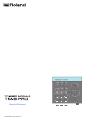 1
1
-
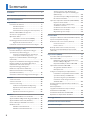 2
2
-
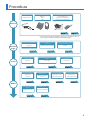 3
3
-
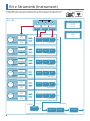 4
4
-
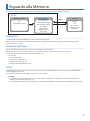 5
5
-
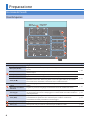 6
6
-
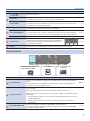 7
7
-
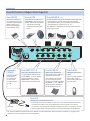 8
8
-
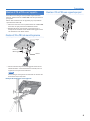 9
9
-
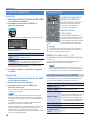 10
10
-
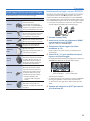 11
11
-
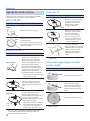 12
12
-
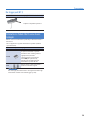 13
13
-
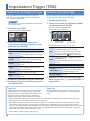 14
14
-
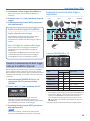 15
15
-
 16
16
-
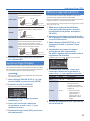 17
17
-
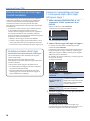 18
18
-
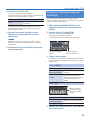 19
19
-
 20
20
-
 21
21
-
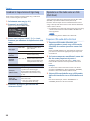 22
22
-
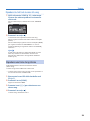 23
23
-
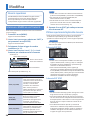 24
24
-
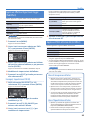 25
25
-
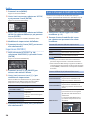 26
26
-
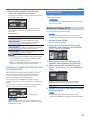 27
27
-
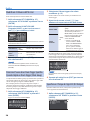 28
28
-
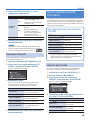 29
29
-
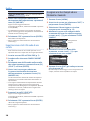 30
30
-
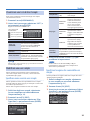 31
31
-
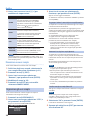 32
32
-
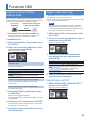 33
33
-
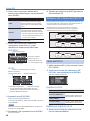 34
34
-
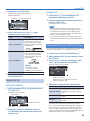 35
35
-
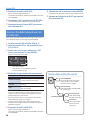 36
36
-
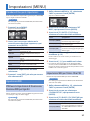 37
37
-
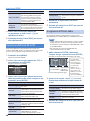 38
38
-
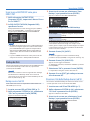 39
39
-
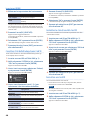 40
40
-
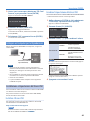 41
41
-
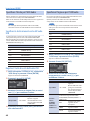 42
42
-
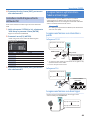 43
43
-
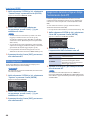 44
44
-
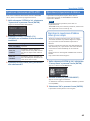 45
45
-
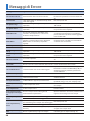 46
46
-
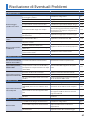 47
47
-
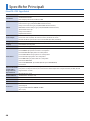 48
48
-
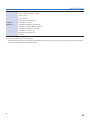 49
49
Roland TM-6 PRO Manuale utente
- Categoria
- Attrezzatura musicale
- Tipo
- Manuale utente
Documenti correlati
-
Roland TM-6 PRO Manuale del proprietario
-
Roland TD-50 Manuale utente
-
Roland TD-50KV Manuale utente
-
Roland TD-50X Manuale utente
-
Roland VAD506 Manuale utente
-
Roland TD-50KV Manuale del proprietario
-
Roland TD-50KV Manuale del proprietario
-
Roland TD-20SX Manuale utente
-
Roland VAD506 Manuale del proprietario
-
Roland TD-20X Manuale utente